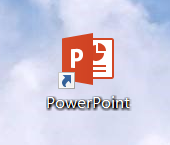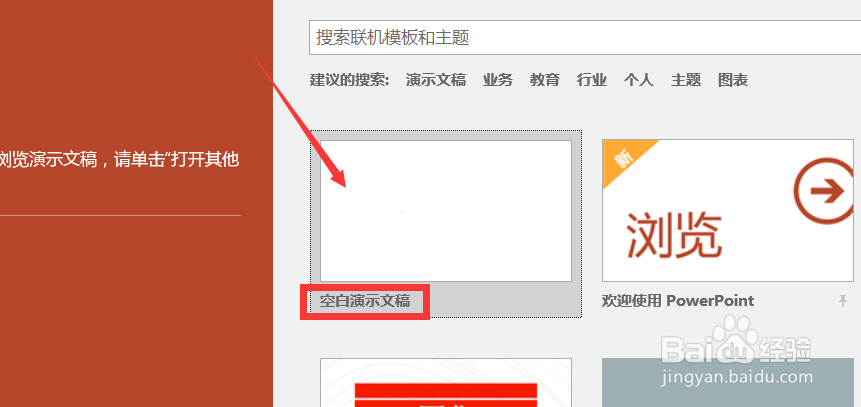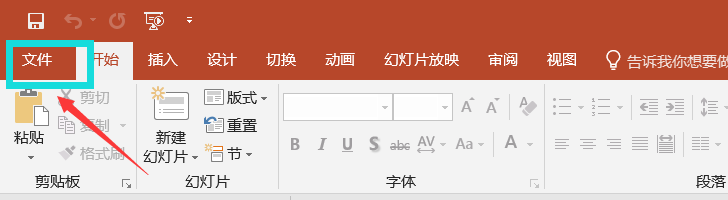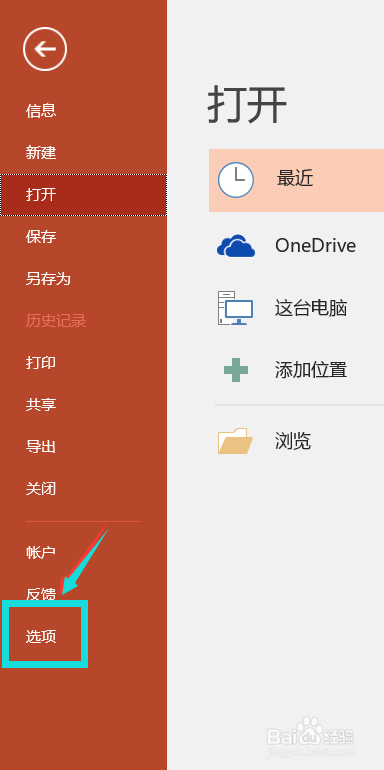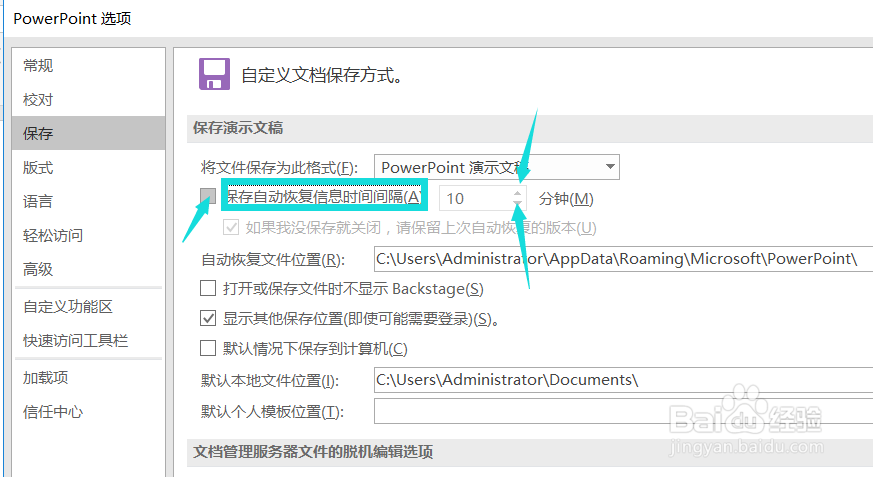怎么设置PPT保存演示文稿的时间间隔
1、首先找到电脑桌面上的PPT。
2、点击打开PPT。
3、点击打开空白演示文稿。
4、然后点击左上角的文件。
5、点击最后一项选项。
6、点击选项,系统默认进入的是常规,我们点击保存。
7、勾选保存自动恢复信息时间间隔前的矩形框,然后设置保动存自恢复信蝌怦吩曰息时间间隔后的时间,向上的三角形是增加保存时间间隔,向下的三角形的减少保存时间间隔。
8、也可以勾选保存自动恢复信息时间间隔前的矩形框,然后直接在保动存自恢复信息时间间隔后的矩形框内输入张虢咆噘时间间隔,需输入正数。
声明:本网站引用、摘录或转载内容仅供网站访问者交流或参考,不代表本站立场,如存在版权或非法内容,请联系站长删除,联系邮箱:site.kefu@qq.com。
阅读量:69
阅读量:20
阅读量:78
阅读量:64
阅读量:89